
Inhaltsverzeichnis:
- Autor John Day [email protected].
- Public 2024-01-30 07:21.
- Zuletzt bearbeitet 2025-06-01 06:08.



Dieses "Instructable" soll Ihnen die Bedienung gängiger Industrie- und Haushaltssensoren erklären und vermittelt Ihnen anhand praktischer Übungen und Experimente den Einsatz handelsüblicher Sensoren im realen Einsatz.
In dieser Lektion werden kurz Schaltungen behandelt, die Folgendes erfassen können:
- Temperaturänderungen
- Berührt werden (kapazitiver Hautkontakt)
- Berührt werden (Schalter und Knöpfe)
- Veränderungen im Licht
- Tonänderungen
- Beschleunigungsänderungen (Bewegung und Schwerkraft)
Behandelt wird auch die benötigte Hard- und Software, wo man die Artikel kaufen / herunterladen kann, wie man die Schaltkreise für die numerische Ausgabe einrichtet, wie man die numerische Ausgabe liest und einen Hintergrund zur Funktionsweise der einzelnen Sensoren.
Lass uns anfangen!
Schritt 1: Gründlich getestet - Kauf und Download der Umgebung




Sie werden im gesamten Instructable sehen, dass die Details dieser Lektion von Teenagern, die eine lokale Universität besuchen, im Rahmen ihres Interesses an Mechatronik (Robotik und Fertigung) gründlich getestet wurden
Oreo-Cookies sind hilfreich, aber nicht erforderlich
Die Adafruit-Leute haben das Board hergestellt, das wir heute verwenden werden, das als "Circuit Playground - Classic" bezeichnet wird, und sie haben eine Vielzahl von Möglichkeiten, das Gerät zu verwenden, gründlich getestet. Sie können einige davon auf ihrer "Learn" -Seite hier sehen, die dieses instructable Laborexperiment und die Unterschritte ziemlich grob verfolgen - mit freundlicher Genehmigung dieser Adafruit "Learn" -Seite, https://learn.adafruit.com/circuit-playground -und-Bluetooth-Low-Energy
Die benötigten Teile sind einfach, kostengünstig und für Experimentatoren verschiedenster Altersgruppen einfach zu verwenden, sogar ab der Mittelschule (12 Jahre vielleicht?)
- Kaufen Sie zunächst eines oder mehrere der Geräte hier: https://www.adafruit.com/product/3000 und auch einen USB-auf-Micro-B-USB-Adapter zum Anschließen an Ihren PC hier https://www.adafruit.com/ Produkt/898. Die Gesamtkosten liegen bei unter 40 US-Dollar mit Versand, aber Sie finden es möglicherweise günstiger.
- Sobald Sie Ihr preiswertes Circuit Playground- und USB-Kabel gekauft und erhalten haben, müssen Sie es an einen Personal Computer (PC) anschließen, der über eine integrierte Entwicklungsumgebung (IDE) für Arduino-Geräte verfügt.
- In diesem Beispiel verwenden wir die IDE arduino-1.8.4-windows, aber andere funktionieren auch. Stellen Sie sicher, dass Sie alle Treiber installieren (in diesem Fall adafruit_drivers_2.0.0.0
- Sobald Sie die IDE installiert haben, können Sie die IDE mit dem Namen "Arduino" öffnen.
- Fügen Sie unter Datei -> Einstellungen die folgende "Additional Board Manager URL" https://adafruit.github.io/arduino-board-index/pac… ein, sagen Sie dann OK und schließen Sie die IDE und öffnen Sie sie erneut
- Verbinden Sie nun das Circuit Playground-Gerät mit dem Micro-USB. Sehen Sie, dass es hochfährt und das Standardprogramm "Circuit Playground Firmata" ausführt, indem es eine Regenbogensequenz von Lichtern anzeigt. Sie können testen, ob der Schalter in der Nähe der Batteriebuchse die Reihenfolge umkehrt und eine der Tasten für jede Farbe eine Note spielt.
- Sie müssen die Circuit Playground Library herunterladen und dann die Circuit PLayground Library in den Ordner Dokumente -> Arduino -> Bibliotheken "Adafruit_CircuitPlayground-master" entpacken. Entfernen Sie nach dem Entpacken das Suffix "-master" aus dem Ordnernamen. Stoppen und starten Sie die IDE neu, laden Sie den Circuit Playground Board Type unter Tools -> Boards -> Board Manager und suchen Sie dann nach dem Typ "Beigetragen" und den Schlüsselwörtern "Adafruit AVR". Auf diese Weise können Sie die "Adafruit AVR Boards" (neueste Version) installieren. Danach sollten Sie die IDE stoppen und neu starten
- Jetzt können Sie den Circuit Playground mit einem Demoprogramm testen. Verbinden Sie sich mit dem über USB angeschlossenen Circuit Playground. Gehen Sie zu Tools -> Boards und stellen Sie sicher, dass Sie Circuit Playground auswählen. Gehen Sie zu Tools -> Ports und stellen Sie sicher, dass Sie den entsprechenden COM-Port auswählen (denjenigen, der mit dem USB-Blaster verbunden ist). Laden Sie ein Demoprogramm wie folgt herunter: Wählen Sie: Dateien -> Beispiele -> Adafruit Circuit PLayground -> Demo und dann kompilieren und hochladen (kann den "nach rechts zeigenden Pfeil"-Button verwenden, um alles zu tun)
- Testen Sie das Demoprogramm, indem Sie die folgenden Schritte ausführen: Achten Sie darauf, dass der Circuit Playground in Regenbogensequenz blinkt. Drehen Sie den Schiebeschalter und sehen Sie, dass Noten gespielt werden (bitte schalten Sie ihn wieder aus, sonst nervt es sicherlich alle um Sie herum). Achten Sie darauf, dass die rote Download-LED die Timing-Rate blinkt.
- Jetzt können Sie über die Textschnittstelle mit dem Circuit Playground kommunizieren. Klicken Sie in der IDE auf die Schaltfläche "Serieller Monitor". Es sieht wie eine Lupe oben rechts im Demo-Programmfenster aus. Möglicherweise möchten Sie das automatische Scrollen deaktivieren, um eine bessere Ansicht zu erhalten.
Sie sind bereit zu experimentieren und sich mit all den verschiedenen Sensoren zu verbinden!
Schritt 2: Temperatur messen




Sehen Sie sich den „Temperatur“-Wert auf Ihrer seriellen Monitor-Textausgabe an. Es wird einen Raumtemperaturwert irgendwo in den 30er Jahren haben. Ich habe 39,43 Grad Celsius gemessen.
Der zur Temperaturmessung verwendete Thermistor ist auf dem Foto zu sehen. Es ist Fühler A0 und daneben befindet sich die Grafik eines Thermometers.
Legen Sie Ihren Daumen vorsichtig über den Temperatursensor und notieren Sie, wie viele Sekunden es dauert, bis die Höchsttemperatur erreicht ist. Notieren Sie sich dies sowie Folgendes:
Um die maximale Fingertemperatur zu erreichen, dauerte es _ Sekunden.
Was ist die höchste Temperatur, die es schließlich erreicht hat? _ C
Wie hoch ist dieser Wert in Fahrenheit? _ F. HINWEIS: F = (C * 1,8) + 32
Ist das wärmer oder kühler als die normale Körpertemperatur? _
Wäre die Verwendung dieses Thermometers mit dem Daumen einer Person ein guter Fieberindikator, um festzustellen, ob sie krank sind?
Wieso den? _
Ein Thermistor ist eine spezielle Art von Widerstand, der seinen Widerstand entsprechend der Temperatur ändert. Eines der Bilder in diesem Schritt zeigt ein typisches Thermistor-Schaltbild. ·
Was wäre in der gezeigten Schaltung der Messwert auf dem Voltmeter? _ HINWEIS: Verwenden Sie die Spannungsteilerregel Vout = (5V * R1 Ohm) / (R1 Ohm + Thermistor Ohm)
Wenn der Thermistor eine Bewertung von „1,5 % Widerstandsänderung pro Grad C“hat - wie hoch ist der Widerstand des Thermistors, wenn die Temperatur auf 30 °C ansteigt? _ TIPP: Da es sich um eine 5-Grad-Änderung handelt und jeder Grad den Widerstand um 1,5% ändert, erhalten wir Thermistor Ohm = (5 * 0,015) + 10.000 Ohm
Was würde das Voltmeter bei 32 ° C anzeigen? _ HINWEIS: Jetzt beträgt die Änderung 7 Grad.
Wo könnten Temperatursensoren in den Fertigungsarten eingesetzt werden?
Schritt 3: Kapazitiver Berührungssensor




Das Foto zeigt, welche der Anschlüsse (oder „Pads“) auch zur Erkennung von Berührungen verwendet werden können. Sie werden kapazitive Berührungssensoren genannt, weil sie den menschlichen Körper als elektronisches Bauteil verwenden, das als Kondensator bezeichnet wird.
Aus Sicherheitsgründen möchten wir, dass der elektrische Strom sehr niedrig ist. Aus diesem Grund laufen alle externen Verbindungen zu den Pads durch einen 1 Mega Ohm Widerstand zu einem gemeinsamen Bereich (Pin #30 des Chips), sodass der Gesamtwiderstand zwischen zwei beliebigen Pads 2 Mega Ohm beträgt.
- Wenn die Spitzenspannung zwischen zwei beliebigen Pads 5 Volt beträgt und der Widerstand 2 Megaohm beträgt, wie hoch wäre der Strom, der zwischen zwei beliebigen Pads fließt, wenn sie kurzgeschlossen sind? _ (NICHT kurzschließen)
- "Capsense" sind die Zahlen, die von der Textoberfläche angezeigt werden. In welchem Fall sind die Zahlen größer, wenn die Sensoren berührt werden oder wenn sie nicht berührt werden? _
- Notieren Sie einige Zahlenbeispiele, wenn die Sensoren NICHT berührt werden: _
- Notieren Sie einige Zahlenbeispiele, wenn die Sensoren berührt werden: _
- Welchen Unterschied stellen Sie fest, wenn mehrere Sensoren gleichzeitig berührt werden? _
- Was passiert, wenn Sie etwas Metallisches halten und damit den Sensor berühren? _
- Was passiert, wenn Sie etwas Nichtmetallisches halten und damit den Sensor berühren? _
- Da kapazitive Berührungssensoren keine beweglichen Teile haben, sind sie sehr resistent gegen Vibrationen. Außerdem können sie mit einer wasserdichten Schutzbeschichtung überzogen werden. Warum könnten diese beiden Aspekte in einer Fertigungsumgebung nützlich sein? _
Schritt 4: Traditionelle Tasten und Schiebeschalter



Taster und Schalter wirken so einfach und „alltäglich“, dass wir sie als Sensoren für selbstverständlich halten. Die Tastatur ist ein tolles Beispiel. Wenn wir schnell tippen wollen, wenige „falsche“Tastenanschläge haben und eine lange Lebensdauer haben, sind mechanische Schalter (einer unter jeder Taste auf der Tastatur) die richtige Wahl.
Die Schaltung, die wir heute verwenden, hat drei „intermittierende“Drucktastenschalter. Das heißt, wenn Sie den Knopf loslassen, springen sie in ihre ursprüngliche Position zurück (dank eines federbelasteten Mechanismus). Die Schaltung verfügt auch über einen Sensor, der einem Schiebeschalter mit zwei Positionen zugeordnet ist. Es kann einige Anstrengung erfordern, es zu schieben, aber zerbrechen Sie das Brett nicht, wenn Sie dies tun - gleiten Sie fester zur Seite, als Sie nach unten drücken. Dieser Sensortyp ist sehr stabil. Stabil bedeutet, dass Sie, sobald Sie es in die eine oder andere Position schieben, voll und ganz davon ausgehen können, dass Sie gehen und lange Zeit später wiederkommen und erwarten, dass es sich immer noch in der gleichen Position befindet, auch wenn es auf einer vibrierenden Oberfläche steht, etc.
Wo haben Sie einen solchen Schiebeschalter in der Fertigung oder gar in Ihrem Haus gesehen?
_
Sehen Sie sich die Textausgabe an und suchen Sie die Sensorinformationen. In diesem Fall kann der Sensor keine Zahl ausgeben, sondern etwas anderes.
Der Schalter "Schiebe" sollte seine Position anzeigen. Welche Werte nimmt der „Schiebe“-Sensor in den beiden Stellungen an?
_
In einer der beiden Schiebepositionen passiert noch etwas. Was ist das?
_
PS Aus Höflichkeit gegenüber allen anderen schieben Sie den Schalter bitte auf die Position „weniger nervig“, sobald Sie mit diesem Abschnitt fertig sind.
Schritt 5: Lichtsensoren



Wie der Temperatursensor verwendet die Lichtsensorschaltung auf der Platine „Circuit Playground“eine Spannungsteilerschaltung - bei der die 5 Volt, die das Gerät ansteuern, in zwei Teile zerhackt werden, durch den Sensor und durch einen Festwertwiderstand. Anstelle eines „Thermistors“verwendet der Lichtsensor einen „Fototransistor“, der den Widerstand entsprechend der auf ihn einfallenden Lichtmenge ändert. Direkt neben der Grafik des Auges auf der Platine ist der Fototransistor „A5“zu sehen.
Wenn der Lichtsensor in Richtung der Decke des Raumes (auf die Lichter) gerichtet ist, sollte der Wert von „Lichtsensor“im Hunderterbereich liegen.
Welchen Wert von „Lichtsensor“beobachten Sie, wenn das „Auge“auf die Zimmerdecke gerichtet ist?
_
Was ist, wenn Sie das „Auge“auf den Boden richten - welche Zahl beobachten Sie? _
Was ist, wenn Sie das „Auge“in verschiedene Winkel zwischen Decke und Boden richten? - Beschreiben Sie, was Sie beobachtet haben, einschließlich der Werte der beobachteten Zahlen und was Sie getan haben, um diese Zahlen zu erhalten. _
Was ist, wenn Sie den Sensor auf ein nahes (aber sich nicht berührendes) dunkles Tuch richten - welche Zahl beobachten Sie? _
Wenn Sie es mit Ihrem Finger abdecken (Sensor in der Nähe des "Auges"), sollte die Zahl sinken. Macht es? _
Beachten Sie, dass Ihr Finger halbtransparent ist, sodass die hellen Lichter der leuchtenden LED durch Ihren Finger hindurch leuchten können. Was könnten Sie sonst noch verwenden, um den Sensor zu vertuschen, um eine niedrigere Zahl zu erhalten? _
Lichtsensoren können etwas heikel sein - sie liefern nicht immer den genauen Messwert, den Sie erwarten würden, und hängen stark von Reflektivität, Transparenz, Beleuchtungswinkel und Helligkeit der Beleuchtung ab. Bildverarbeitungssysteme versuchen, diese Einschränkungen zu überwinden, indem diese Variablen streng kontrolliert werden. Beispielsweise kann ein Strichcode-Scanner einen hellen fokussierten einfarbigen Laserstreifen verwenden, um die Auswirkungen der Raumbeleuchtung zu minimieren. In einem anderen Beispiel verwendet ein Milchkarton-Förderband einen Lichtsensor im Stil eines „Garagentors“, der Milchkartons zählt, indem er zählt, wie oft Licht zwischen ihnen durchgelassen wird.
Nennen Sie ein anderes Beispiel aus der Fertigung, dem Haushalt oder dem Geschäft, bei dem einige dieser Lichtvariablen gesteuert werden, um ein besseres Lichtsensorergebnis zu erzielen (neben den Beispielen, die ich hier bereits erwähnt habe):
Schritt 6: Schallsensor




Der Schallsensor auf dem „Circuit Playground“ist eigentlich ein ziemlich ausgeklügeltes Micro Electro-Mechanical System (MEMS), mit dem nicht nur Audiopegel erfasst, sondern auch grundlegende Frequenzanalysen durchgeführt werden können. Möglicherweise haben Sie in einem Musikstudio oder einer Musikplayer-App eine Spektrumanalysator-Anzeige gesehen - die wie ein Balkendiagramm mit den tiefen Tönen links und den höheren Tönen rechts aussieht (genau wie bei einem grafischen Equalizer).
Der Wert, der auf der Textanzeige angezeigt wird, ist tatsächlich die rohe Audiowellenform. Wir müssten die Werte im Laufe der Zeit addieren, um die Gesamtleistung des Audios (den Schalldruckpegel) zu ermitteln.
Trotzdem kann dieses MEMS-Gerät verwendet werden, um Aktionen durch einen Roboter oder ein anderes Gerät auszulösen, wenn Geräusche vorhanden sind oder wenn eine bestimmte Abfolge von Geräuschen gehört wird. Darüber hinaus sind MEMS extrem klein (es ist das Gerät unter dem kleinen Loch in der Metallbox, direkt neben der „Ohr“-Grafik auf der Platine) und wenig Strom. Diese Kombination macht MEMS-Geräte äußerst nützlich für akustische, biomedizinische, Mikroflüssigkeitsdetektion, mikrochirurgische Werkzeuge, Gas- und chemische Durchflusssensoren und mehr.
Da es sich bei der Ausgabe um die Audiowellenform (und nicht um den Leistungspegel) handelt, sehen Sie bei ruhigen Umgebungen einen geringeren Bereich der Werte (~330 ist die Mitte für einen vollkommen stillen Raum) und größere Schwingungen bei lauten Geräuschen (0 bis 800 oder so.)).
Zeichnen Sie die „Sound Sensor“-Werte auf, wenn nur die Hintergrundgeräusche des Raums vorhanden sind. Welchen Wert beobachten Sie? Von bis _
Welchen Wert stellen Sie fest, wenn Sie mit normaler Stimme sprechen - etwa 60 cm vom Sensor entfernt? Von bis _
Erhalten Sie durch Sprechen oder wiederholtes Fingerschnippen (oder Klatschen) einen höheren Wertebereich?
Ja oder Nein: _ bis _
Warum denkst Du, das ist? _
Probieren Sie andere Geräuscharten aus und notieren Sie, was Sie beobachten - aber bitte nicht auf die Tafel tippen: _
PS MEMS funktionieren in beide Richtungen, und es ist möglich, Elektrizität zu verwenden, um die mikromechanischen Teile zu bewegen. Ein Unternehmen namens „Audio Pixels“arbeitet daran, diese Geräte zu gruppieren, um einen perfekt flachen winzigen Lautsprecher zu erstellen, der den Klang in jede Richtung lenken kann.
Schritt 7: Beschleunigungsmesser



Ein Beschleunigungsmesser ist auch eine Art von MEMS, und eines dieser Geräte befindet sich auf der Platine „Circuit Playground“. Der LIS3DH-Chip, nahe der Mitte der Platine neben der XYZ-Grafik, bietet die Möglichkeit, die Beschleunigung in jede Richtung als Vektorsumme der Beschleunigung in X-, Y- und Z-Richtung zu messen.
Da die Gravitationskraft mit der Beschleunigungskraft identisch ist (Einsteins Relativitätstheorie), misst das Gerät selbst im Stillstand auf der Erde eine Beschleunigung von 9,8 Metern pro Sekunde pro Sekunde (9,8 m/s2).
Sie können das Gerät drehen, um die gesamte Kraft in die „X“-Richtung zu erhalten.
Versuchen Sie, das Gerät so zu neigen, dass die gesamte Beschleunigung in X-Richtung erfolgt (bitte gehen Sie beim Drehen vorsichtig mit dem kurzen USB-Kabel um). Welche Werte hast du beobachtet? X: _ Y: _ Z: _
Neigen Sie nun das Gerät, um fast die gesamte Schwerkraft (Beschleunigung) in Y-Richtung zu erhalten. Welche Werte hast du beobachtet? X: _ Y: _ Z: _
Positionieren Sie das Gerät schließlich so, dass die Schwerkraftbeschleunigung zwischen X- und Y-Richtung aufgeteilt wird und in Z-Richtung fast 0 beträgt (irgendwo zwischen den beiden vorherigen Positionen). Welche Werte hast du beobachtet? X: _ Y: _ Z: _
Verwenden Sie den Satz des Pythagoras, um die X- und Y-Beschleunigungsvektoren aus der vorherigen Messung zu addieren. Sie können negative Vorzeichen ignorieren, dies bedeutet, dass das Gerät nur in diese Richtung auf dem Kopf steht. Wie hoch ist die Gesamtbeschleunigung? _ Erinnern Sie sich daran, dass die Gesamtbeschleunigung = √(X2 + Y2) ist.
VERSUCHEN SIE DAS NÄCHSTE EXPERIMENT NUR, WENN SIE DREIDIMENSIONAL SIND! Neigen Sie das Gerät so, dass die Erdbeschleunigung zwischen den Richtungen X, Y und Z aufgeteilt wird. Welche Werte hast du beobachtet?
X: _ Y: _ Z: _ Gesamtbeschleunigung = _
Wie Sie sehen, kann der Beschleunigungsmesser (dank der Schwerkraft) auch dazu verwendet werden, die Neigung - oder die Position des Boards - zu messen. Wenn Sie einen Roboterarm mit einem Greifer bauen würden, wo könnten Sie den Beschleunigungssensor platzieren und warum? _
Beschleunigungsmesser können neben Neigung und Richtung des Erdmittelpunkts natürlich auch Beschleunigungen messen. Bewegen Sie das Board vorsichtig hin und her (bitte gehen Sie vorsichtig mit dem kurzen USB-Kabel um, wenn Sie Dinge herumdrehen). Welche Werte hast du beobachtet?
Richtung verschoben: _ X: _ Y: _ Z: _
Richtung verschoben: _ X: _ Y: _ Z: _
Schritt 8: Sie sind fertig

Herzlichen Glückwunsch zum Abschluss all dieser Schritte und zum Verständnis elektronischer Sensoren!
Hinterlassen Sie einen Kommentar, um mir Feedback zu Dingen zu senden, die Ihrer Meinung nach verbessert werden sollten, und lassen Sie mich auch wissen, ob Sie zusätzliche Sensoranwendungen für den Circuit Playground Classic haben!
Paul Nussbaum, PhD
Empfohlen:
So verbinden Sie die Android-Anwendung mit AWS IOT und verstehen die Spracherkennungs-API: 3 Schritte

So verbinden Sie die Android-Anwendung mit AWS IOT und verstehen die Spracherkennungs-API: In diesem Tutorial erfahren Sie, wie Sie die Android-Anwendung mit dem AWS IOT-Server verbinden und die Spracherkennungs-API verstehen, die eine Kaffeemaschine steuert. Die Anwendung steuert die Kaffeemaschine über Alexa Sprachdienst, die c
So verstehen und warten Sie eine Festplatte – wikiHow

Wie man eine Festplatte versteht und pflegt: Hallo! Mein Name ist Jason und heute werde ich Ihnen alles darüber beibringen, was eine Festplatte ist, wie sie funktioniert und wie Sie Ihre Festplatte so lange wie möglich funktionsfähig halten können
So erhalten Sie KOSTENLOSE elektronische Teile!: 7 Schritte (mit Bildern)
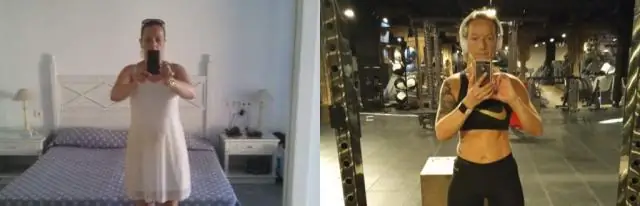
So erhalten Sie KOSTENLOSE elektronische Teile!: Die Kosten für den Kauf elektronischer Teile für unsere Projekte von Radio Shack oder Maplin sind heutzutage ziemlich hoch … Und die meisten von uns haben ein begrenztes Budget für den Kauf von Sachen. Aber … Wenn Sie das wissen Geheimnisse, wie Sie elektronische Teile kostenlos erhalten, könnten Sie
